Hướng dẫn cách tạo sticker từ ảnh trên điện thoại Android và IOS mới nhất
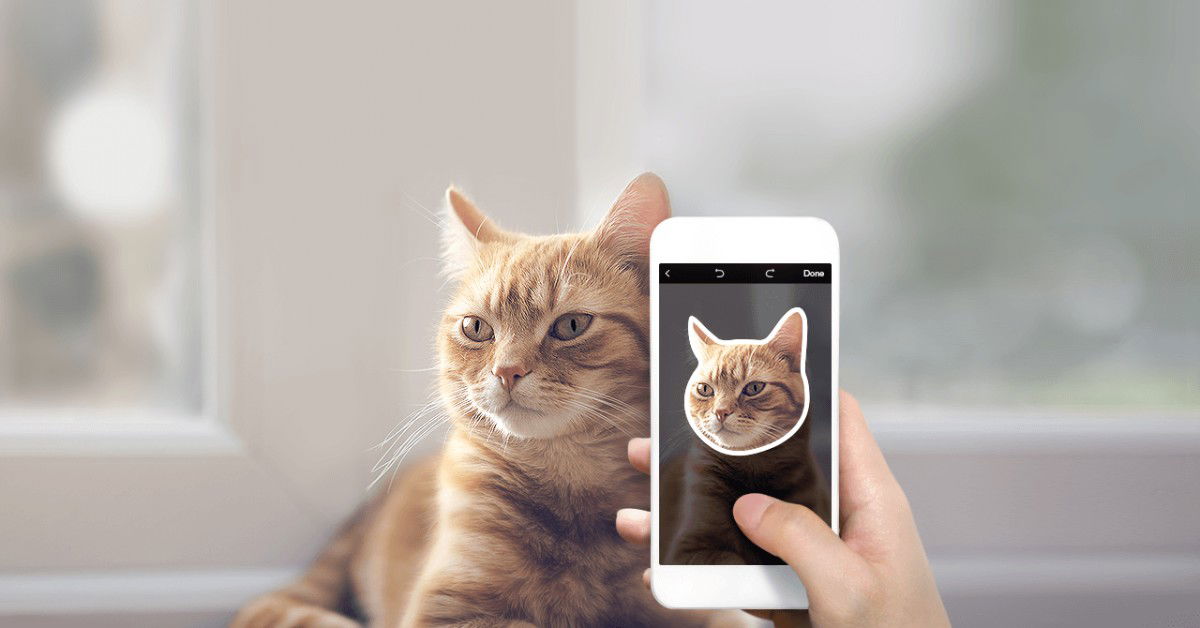
Xem nhanh [ẨnHiện]
Hướng dẫn cách tạo sticker từ ảnh trên điện thoại Android và IOS mới nhất
Bạn muốn làm mới các cuộc trò chuyện của mình với những sticker độc đáo? Cách tạo sticker từ ảnh trên điện thoại sẽ giúp bạn thỏa sức sáng tạo. Với những tính năng hỗ trợ và ứng dụng miễn phí trên smartphone, bạn sẽ nhanh chóng tạo ra những sticker ấn tượng từ chính những bức ảnh của bạn sẽ biến những khoảnh khắc đáng nhớ trở nên độc đáo hơn. Cùng XTmobile khám phá thủ thuật thú vị này qua bài viết dưới đây nhé!
Tạo sticker từ ảnh trên điện thoại Android
Muốn biến những khoảnh khắc đáng yêu của mình thành sticker siêu cute và độc đáo? Chỉ với chiếc điện thoại Android và vài bước cơ bản dưới đây, bạn sẽ có ngay bộ sưu tập sticker của riêng mình.
Bước 1: Tách nền để lấy ảnh tạo sticker
- Mở thư viện ảnh: Truy cập vào bộ sưu tập ảnh trên điện thoại của bạn.
- Chọn ảnh: Tìm và chọn bức ảnh chứa đối tượng bạn muốn biến thành sticker.
- Tách đối tượng: Nhấn giữ vào đối tượng đó trong khoảng 2 giây. Điện thoại sẽ tự động nhận diện và tách đối tượng khỏi nền.
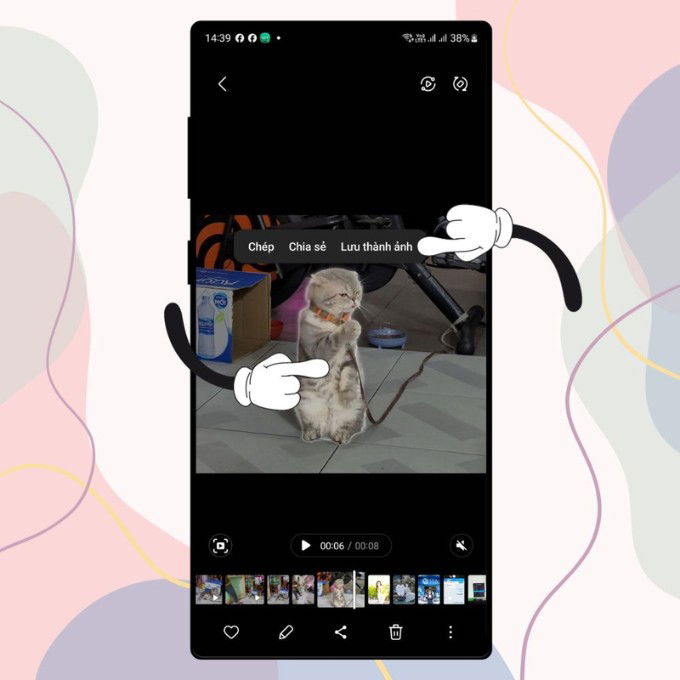
- Lưu hình ảnh: Sau khi đối tượng đã được tách riêng, hãy lưu lại dưới dạng một hình ảnh mới.
Bước 2: Tùy chỉnh và thêm sticker vào ảnh
- Mở công cụ chỉnh sửa: Chọn hình ảnh muốn sáng tạo và mở công cụ chỉnh sửa ảnh trên điện thoại bằng cách ấn vào biểu tượng bút chì.
- Thêm sticker: Nhấn vào biểu tượng mặt cười > chọn mục Sticker > ấn vào biểu tượng bộ sưu tập. Đây là nơi mà bạn có thể thêm sticker mà mình vừa tách vào ảnh
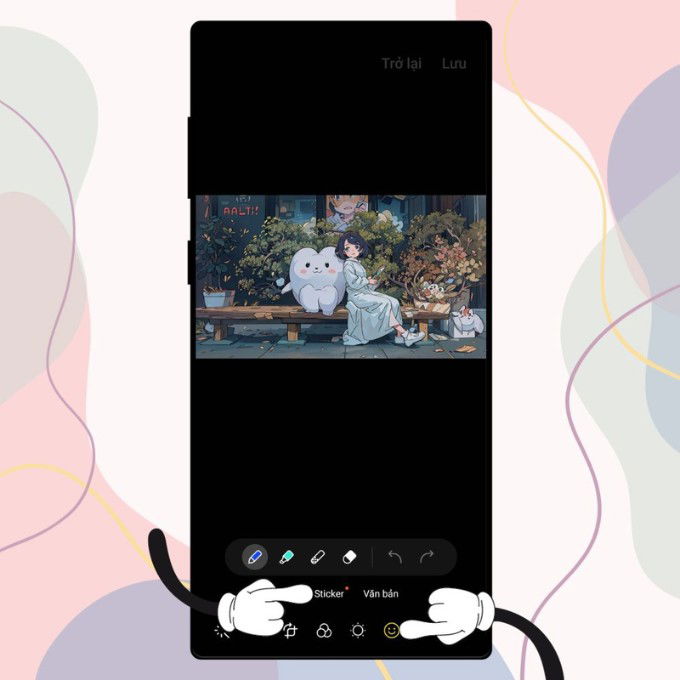
- Tùy chỉnh: Bạn nhấn vào Tạo sticker để thêm nhãn dán của riêng mình > Chọn ảnh vừa mới tách khỏi chủ thể > Thiết lập màu sắc, đường viền và các chi tiết khác để tạo nên một sticker độc đáo.
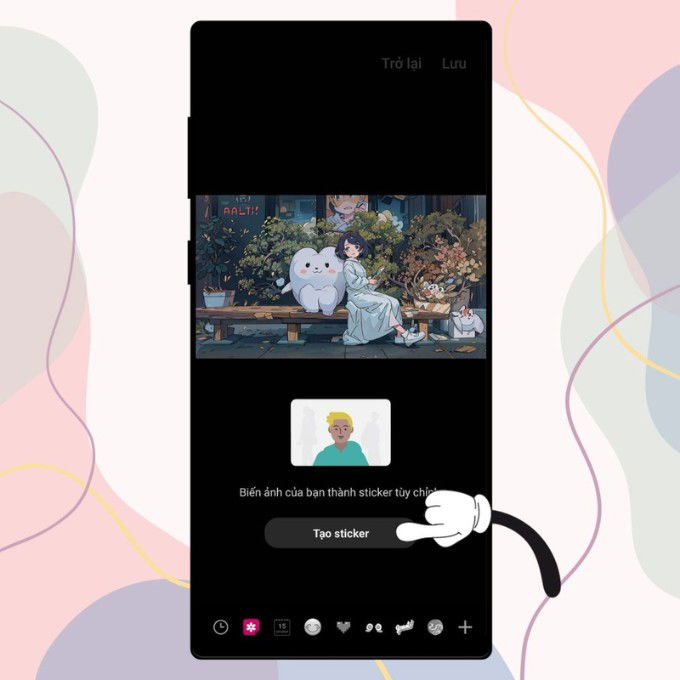
- Lưu sticker: Nhấn Hoàn tất và lưu sticker vào bộ sưu tập của bạn.
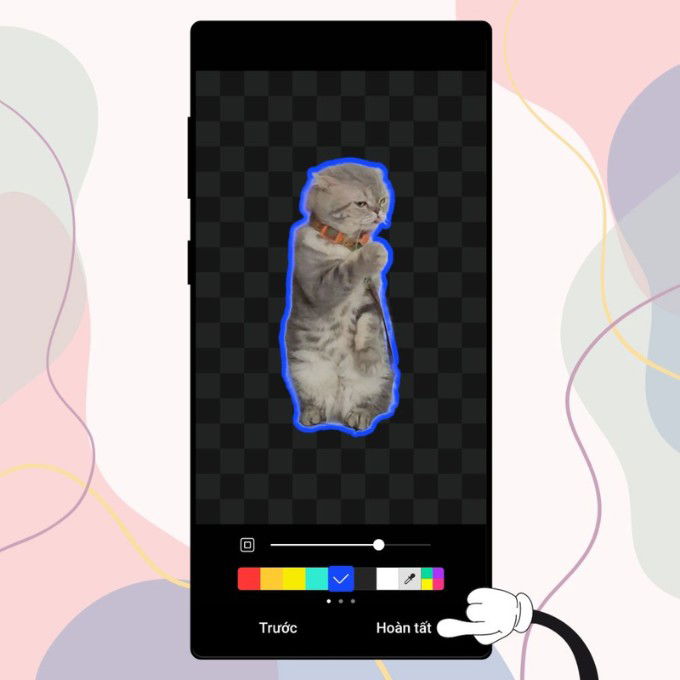
Bước 3: Sử dụng sticker
- Mở ứng dụng chat: Mở bất kỳ ứng dụng nhắn tin nào mà bạn muốn sử dụng sticker.
- Chọn sticker: Tìm và chọn biểu tượng sticker trong thanh công cụ.
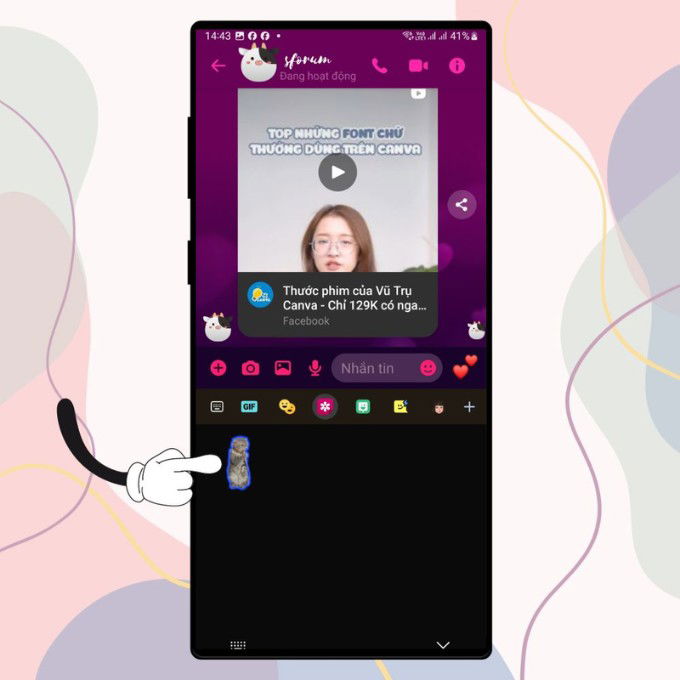
- Thêm sticker vào tin nhắn: Duyệt qua bộ sưu tập sticker và chọn sticker mà bạn vừa tạo để gửi cho bạn bè.
Lưu ý đây là hướng dẫn cách tạo sticker từ ảnh trên Samsung và một số thiết bị Android có thể không hỗ trợ tính năng này. Tuy nhiên, bạn vẫn có thể tham khảo một số ứng dụng tạo sticker ở nội dung bên dưới để thực hiện.
Tạo sticker từ ảnh trên iPhone với hệ điều hành iOS 17
Đối với người dùng sử dụng điện thoại iPhone, cần cập nhật hệ điều hành iOS 17 để sử dụng tính năng tạo sticker từ ảnh trên điện thoại.
Bước 1: Tạo sticker nhanh từ ảnh:
- Mở ứng dụng Ảnh: Truy cập vào Ảnh và chọn ảnh bạn muốn biến thành nhãn dán.

- Tạo sticker: Nhấn và giữ chủ thể cho đến khi đường viền phát sáng xuất hiện xung quanh chủ thể, rồi chạm vào tùy chọn Thêm nhãn dán.
Bước 2: Chia sẻ trong tin nhắc
- Mở ứng dụng Tin nhắn: Nhấp vào biểu tượng ứng dụng Tin nhắn trên màn hình điện thoại của bạn.
- Vào thư viện sticker: Tìm và nhấn vào biểu tượng dấu cộng, sau đó chọn mục Nhãn dán để mở thư viện sticker.
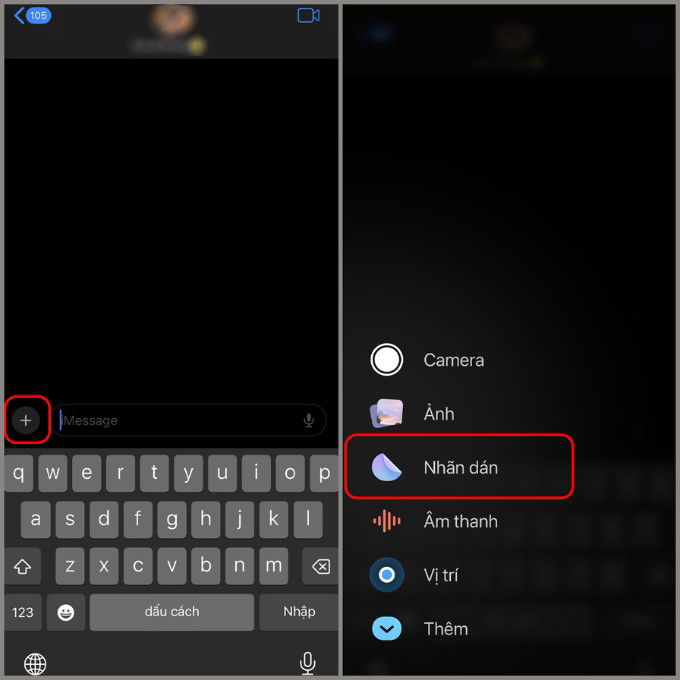
- Thêm sticker mới: Nhấn vào biểu tượng dấu cộng bên dưới phần nhãn dán.
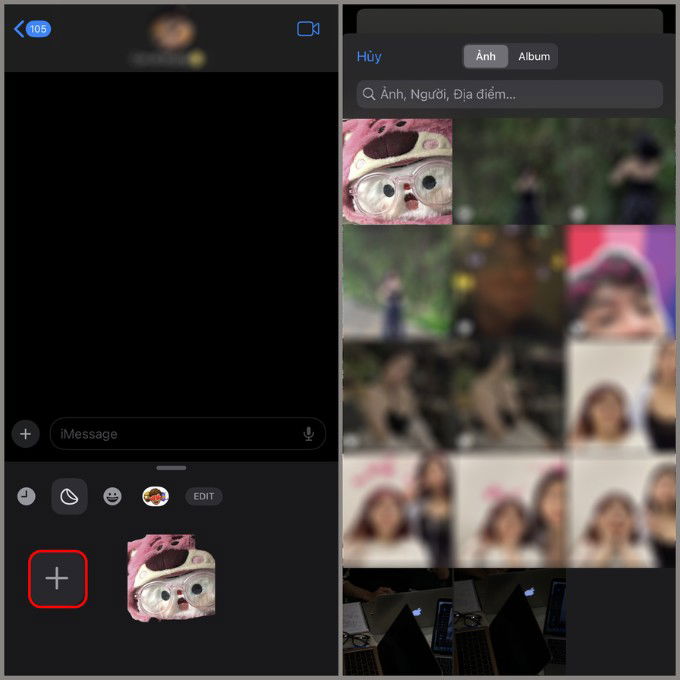
- Chọn ảnh: Lựa chọn sticker vừa tạo từ thư viện ảnh của điện thoại.
Bước 3: Thêm hiệu ứng cho sticker
- Tùy chỉnh sticker: Sau khi chọn ảnh, hãy nhấn vào mục Thêm nhãn dán.
- Thêm hiệu ứng: Chọn nút Add Effect để khám phá và áp dụng các hiệu ứng thú vị cho sticker của bạn.
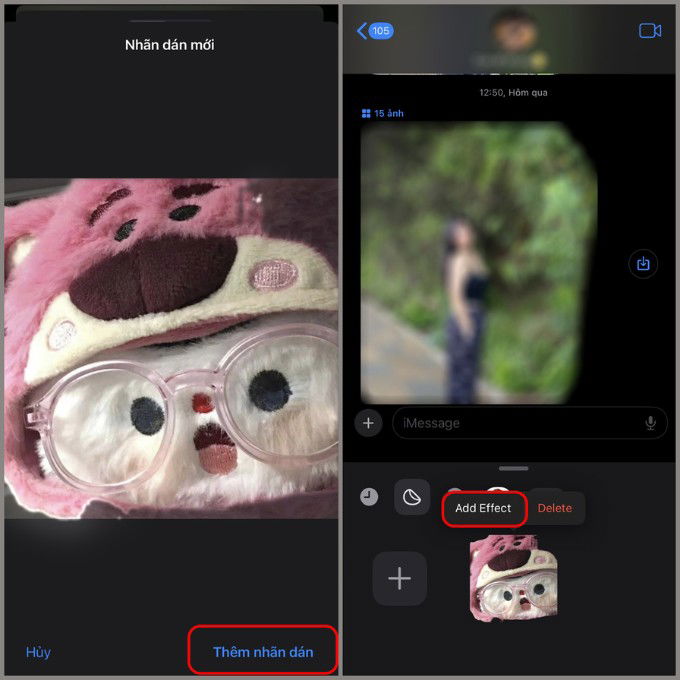
- Hoàn tất: Khi đã hài lòng với sticker, hãy nhấn Done để hoàn tất quá trình tạo.
- Gửi sticker: Nhấn giữ và kéo sticker vào cuộc trò chuyện mà bạn muốn gửi.
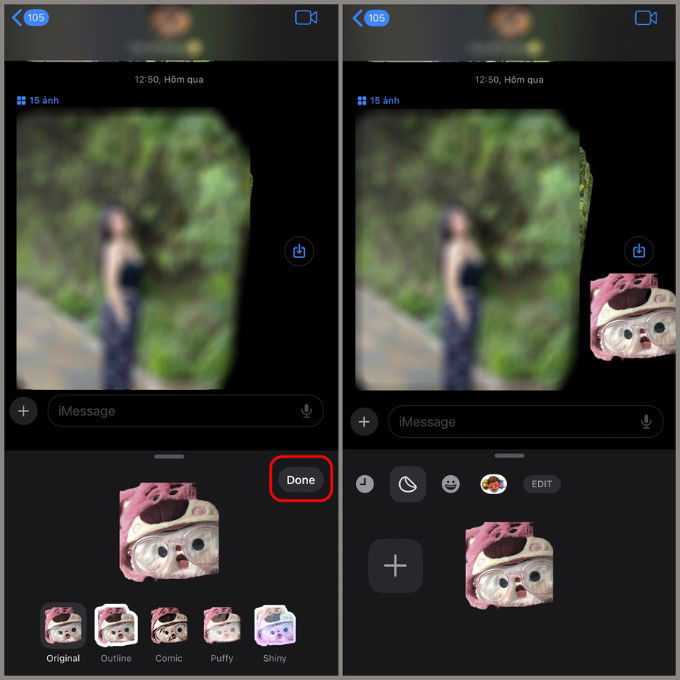
5 ứng dụng tạo sticker trên điện thoại cực đẹp
Tất nhiên, một số dòng điện thoại cũ sẽ không được hỗ trợ tính năng này trực tiếp trên điện thoại. Do đó, người dùng có thể tham khảo những app tạo sticker từ ảnh bên dưới đây để tạo loạt icon độc đáo mang hình ảnh của chính mình.
| Kho sticker | Dung lượng app | Miễn phí/Có phí | |
| Zamoji | Đa dạng sticker như: Sticker Chibi cá nhân, Sticker trạng thái,... |
Với Android: 25MB Với iOS: 78.8MB |
Miễn phí |
| Zavatar | Hơn 200 sticker, người dùng có thể tùy chỉnh ngoại hình. |
Với Android: 32MB Với iOS: 119MB |
Miễn phí |
| Sticker.ly | Hơn 50.000 gói sticker đa dạng phong phú. |
Với Android: 37MB Với iOS: 90MB |
Miễn phí |
| Sticker Make | Thao tác tách nền đơn giản, khả dụng với đa dạng định dạng như WEBP, JPG, PNG... | Với Android: 27MB | Miễn phí |
| Tạo sticker cá nhân | Gần 1000 sticker với đa dạng phong cách. | Với iOS: 341MB | Miễn phí |
Lời kết
Bạn đã tạo được những sticker từ ảnh ưng ý chưa? Đừng quên chia sẻ bài viết với bạn bè để cùng nhau khám phá cách tạo sticker từ ảnh thú vị này nhé! Để không bỏ lỡ những bài viết tiếp theo của XTmobile, bạn đọc hãy theo dõi thường xuyên kênh tin tức này để cùng khám phá những thủ thuật hay khác về công nghệ.
Xem thêm:
- Bật mí 10 cách mở nguồn điện thoại khi nút nguồn bị hư
- Cách tạo sticker từ ảnh trên Telegram đơn giản chỉ trong 1 nốt nhạc!
- Cách tạo sticker trên Zalo bằng AI không đụng hàng chỉ trong vài giây
XTmobile.vn






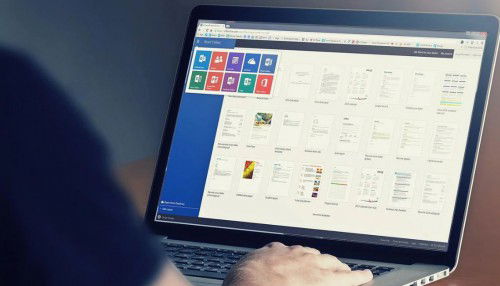


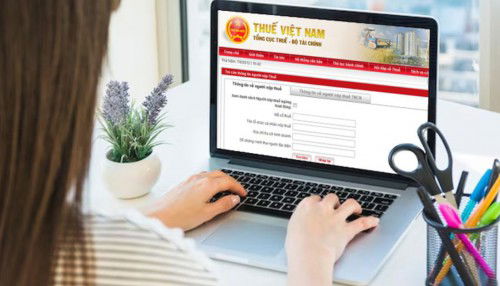

_crop_Meo-su-dung-microsoft-office-xtmobile.jpg)
_crop_cach-dung-meta-ai-trong-tin-nhan-tren-instagram-xtmobile.jpg)
_crop_iphone-17-air-lo-thiet-ke-moi.jpg)
_crop_sac-nhanh-galaxy-s25-xtmobile.jpg)
_crop_chia-se-vi-tri-truc-tiep-tren-instagram-xtmobile.jpg)






